Bạn có biết nhà phát triển hỗ trợ người dùng chụp ảnh bằng phím âm lượng? Mời xem bài hướng dẫn kích hoạt tính năng này trên điện thoại sau đây.
Bạn có biết nhà phát triển hỗ trợ người dùng chụp ảnh bằng phím âm lượng? Mời xem bài hướng dẫn kích hoạt tính năng này trên điện thoại sau đây.
Bạn đang đọc: Hướng dẫn kích hoạt tính năng chụp ảnh bằng phím âm lượng trên điện thoại Android
Tính năng chụp ảnh bằng phím âm lượng trên điện thoại
Đối với nhà sản xuất smartphone Sony, phím chụp hình nhanh là điểm nhấn đặc trưng riêng của hãng trên tất cả sác sản phẩm trong mọi phân khúc. Phím này cho phép người dùng kích hoạt một cách nhanh chóng ứng dụng camera. Ngoài ra, khi đang ở trong giao diện camera của điện thoại Sony, phím cứng này có chức năng lấy nét tự động và chụp ảnh thuận tiện cho người dùng. Tuy nhiên đối với các hãng sản xuất điện thoại khác, họ chọn cách hỗ trợ người dùng chụp ảnh nhanh bằng phím âm lượng. Tương tự như phím chụp hình nhanh trên điện thoại Sony, khi đang ở trong giao điện camera, phím tăng giảm âm lượng có chức năng chụp ảnh. Lưu ý: phím này chỉ có chức năng chụp ảnh do đó, người dùng cần lấy nét vào vị trí mong muốn trước, sau đó bấm phím tăng hoặc giảm âm lượng để chụp ảnh.

Hình ảnh minh họa tính năng chụp ảnh bằng phím âm lượng trên điện thoại
Hướng dẫn kích hoạt tính năng chụp ảnh bằng phím âm lượng trên điện thoại
Ở phần hướng dẫn này, Blogkienthuc.edu.vn lấy ví dụ minh họa cho một chiếc điện thoại trên ứng dụng camera chính do Samsung phát triển. Đối với những dòng sản phẩm khác nhau, vị trí cài đặt cũng như giao diện ứng dụng camera cũng khác nhau. Người dùng có thể tham khảo các bước chính trong bài mẫu từ đó áp dụng cho chiếc điện thoại đang sử dụng.
Bước 1: để kích hoạt tính năng chụp ảnh bằng phím âm lượng, người dùng tìm đến ứng dụng camera chính trên điện thoại và chạm vào nó để mở.
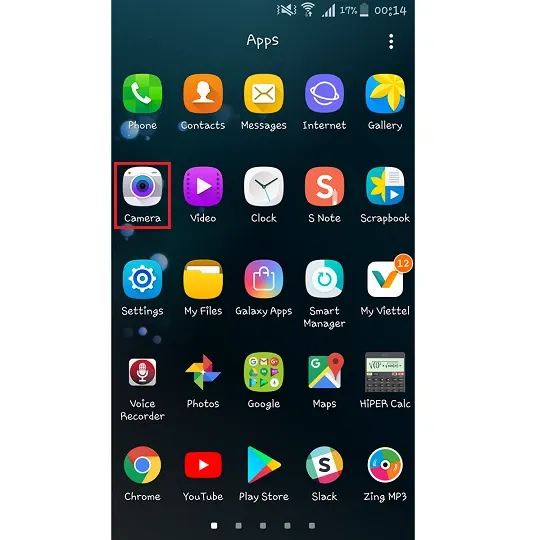
Hình ảnh minh họa hướng dẫn người dùng cách chụp ảnh bằng phím âm lượng trên điện thoại Android
Bước 2: Chạm vào hình dấu răng cưa ở góc dưới cùng bên trái để truy cập vào menu cài đặt của ứng dụng camera.
Tìm hiểu thêm: Bật mí cách xem người theo dõi mình trên Facebook bằng điện thoại và máy tính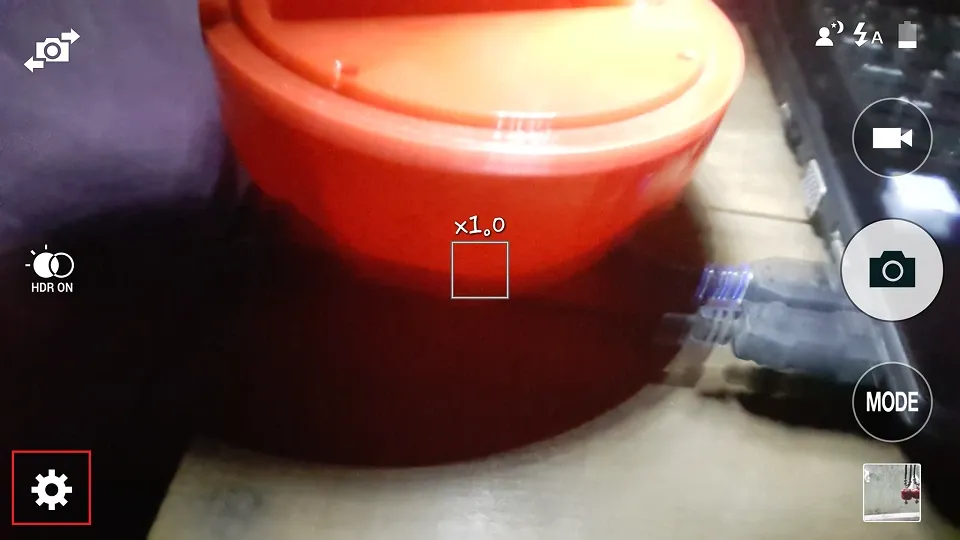
Hình ảnh minh họa hướng dẫn người dùng cách chụp ảnh bằng phím âm lượng trên điện thoại Android
Xem thêm: Ngã ngửa với Wiko View XL – Smartphone duy nhất sở hữu màn hình Fullview có giá dưới 5 triệu
Bước 3: Tiếp tục chạm vào hình dấu ba chấm để truy cập vào menu cài đặt chuyên sâu

Hình ảnh minh họa hướng dẫn người dùng cách chụp ảnh bằng phím âm lượng trên điện thoại Android
Bước 4: Tiếp tục chạm vào the Volume Key để cài đặt chức năng cho cụm phím tăng giảm âm lượng khi mở camera chính
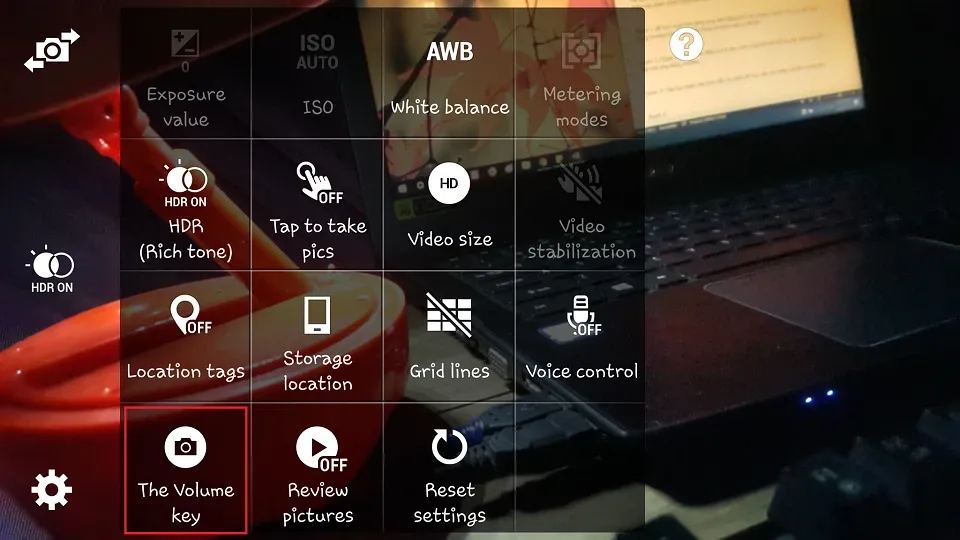
Hình ảnh minh họa hướng dẫn người dùng cách chụp ảnh bằng phím âm lượng trên điện thoại Android
Bước 5: Chọn vào Take Pictures để cài đặt kích hoạt tính năng chụp ảnh bằng phím âm lượng trên điện thoại.
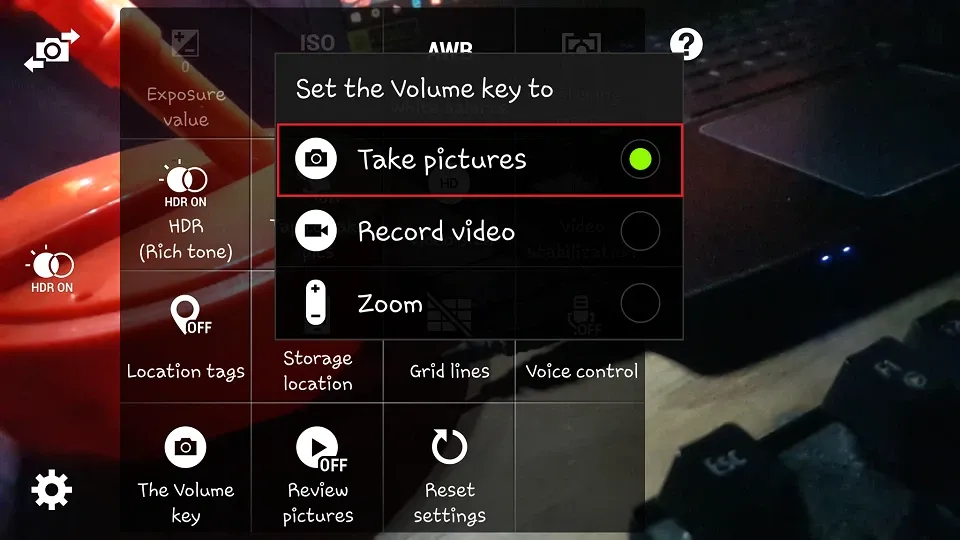
>>>>>Xem thêm: Cách kiểm tra quyền truy cập camera, mic, ảnh… của ứng dụng trên Mac
Hình ảnh minh họa hướng dẫn người dùng cách chụp ảnh bằng phím âm lượng trên điện thoại Android
Như vậy bạn vừa xem bài hướng dẫn kích hoạt tính năng chụp ảnh bằng phím âm lượng trên điện thoại Android. Theo dõi trang tin tức của Blogkienthuc.edu.vn để cập nhật các tin tức thủ thuật và đánh giá tư vấn mới nhất về công nghệ nhé.
Xem thêm: Tư vấn có nên mua điện thoại Xiaomi không?
Minh Hieu
Source: Tổng hợp

